
Cuprins:
- Autor John Day [email protected].
- Public 2024-01-30 11:41.
- Modificat ultima dată 2025-01-23 15:04.
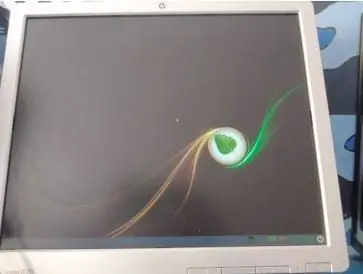
În fiecare caz, computerele au nevoie de un sistem de operare
funcționează, așa că aici vă vom arăta cum să instalați unul singur de la zero
Pasul 1: Descărcați imaginea ISO a sistemului de operare pe care îl veți instala
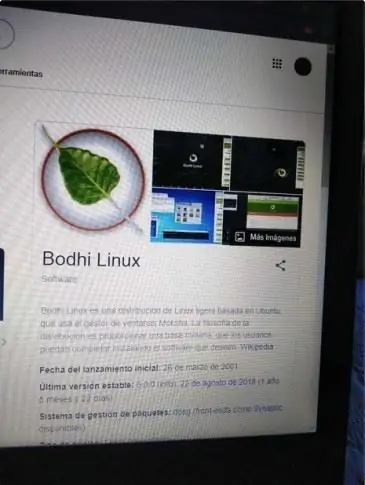
1. Trebuie să verificăm ce sistem de operare este cel mai bun pentru computerul dvs. și pentru aceasta va trebui să faceți câteva cercetări, pentru a ne uita la compatibilitatea și capacitatea pe care le aveți computerul.
2. Căutați imaginea ISO pe internet, puteți cumpăra o licență sau puteți descărca o versiune neoficială și apoi cumpărați licența de pe noul computer.
3. După ce ați descărcat imaginea ISO, plasați-o undeva pe care o amintiți, pentru că o vom folosi mai târziu.
Pasul 2: Creați un USB bootabil
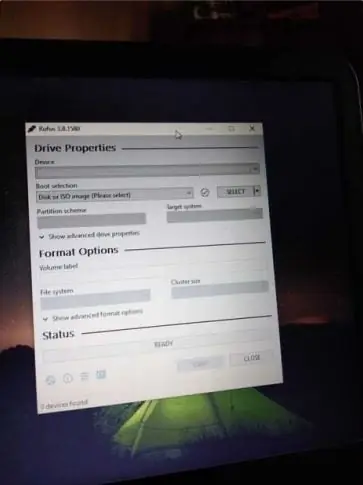
Vom avea nevoie de un USB gol, un computer care are deja instalat un sistem de operare și o conexiune la internet.
1. Conectați USB-ul la computerul care funcționează.
2. Descărcați aplicația numită Rufus
3. Sub textul care spune dispozitive, selectați USB-ul pe care tocmai l-am conectat, dacă nu afișează USB-ul, asigurați-vă că este bine conectat, altfel nu va apărea pe opțiuni. De asemenea, închideți fiecare program pe care îl utilizați, care ne va ajuta să câștigăm viteză în acest proces și va preveni orice deteriorare a USB-ului.
4. Mergeți la opțiunea care spune creați un disc bootabil și unde apare imaginea micului CD, faceți clic pe el și acum va apărea o fereastră și căutați imaginea ISO pe care ați descărcat-o anterior.
5. Accesați opțiunea nume nou și ștergeți textul localizat acolo și scrieți un nume pentru USB, nu contează ce ați pus acolo, amintiți-vă doar numele.
6. Faceți clic pe Start și așteptăm
7. Un text în care scrie „proces în curs” se va schimba în „sarcină finalizată cu succes”, așa că scoatem USB-ul și acum este bootabil.
Pasul 3: Instalați imaginea ISO pe computer cu USB-ul bootabil pe care tocmai l-am făcut la pasul 2
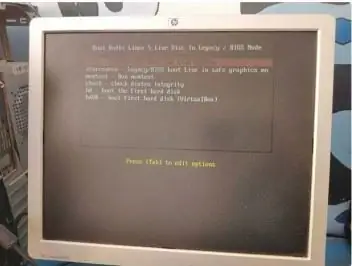
1. Conectați USB-ul la noul computer
2. Porniți computerul
3. Continuați să apăsați tastele F10, F12, F9 sau Del, în funcție de textul care apare la pornirea computerului. Dacă nu am ajuns la ecranul de pornire la început, opriți computerul și reporniți.
4. Dacă ați ajuns la ecranul Boot, selectați USB-ul și mutați-l în partea de sus sau plasați-l mai întâi sau, dacă computerul dvs. este modern, selectați-l.
5. Procesul de instalare va începe și va trebui să completați câteva informații pentru ca computerul să afișeze informațiile corecte, cum ar fi numele, data, țara sau regiunea, limba etc.
6. Procesul de instalare va continua, dar de data aceasta singurul lucru rămas de făcut este doar să așteptați.
7. Când procesul de instalare s-a încheiat, când intrați, vor exista doar câteva aplicații și este mai bine dacă căutați actualizări. Și atât, aveți un computer funcțional cu sistemul de operare la alegere.
Pasul 4: Bucurați-vă de noul computer
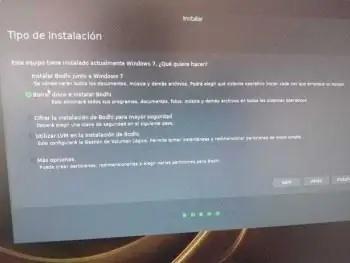
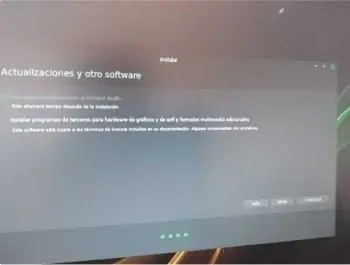
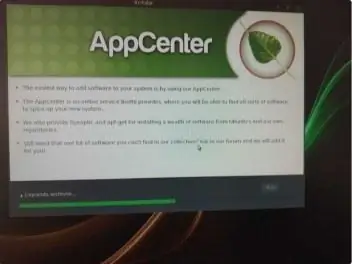
Vă mulțumim pentru utilizarea acestui ghid și sperăm că v-a plăcut această explicație pas cu pas și că a fost ușor să faceți fiecare pas !!
Recomandat:
Cum se instalează sistemul de operare Raspbian în Raspberry Pi utilizând software-ul și smartphone-ul NOOBS .: 6 pași

Cum se instalează sistemul de operare Raspbian în Raspberry Pi utilizând software-ul și smartphone-ul NOOBS .: Bună tuturor! astăzi în acest tutorial vă arăt cât de ușor instalați Raspbian OS în Raspberry Pi utilizând software-ul NOOBS și Smartphone
Cum să vă creați propriul sistem de operare! (lot și exemplu în interior): 5 pași

Cum să vă creați propriul sistem de operare! (lot și exemplu în interior): faceți-l acum
Boxe cu sistem de operare Maple: 7 pași (cu imagini)

Difuzoare cu sistem de operare Maple: Difuzoarele bluetooth portabile sunt convenabile, dar nu pot înlocui un set frumos de difuzoare pentru raft. Mă gândeam la un set prefabricat, dar mă bucur de bricolaj, așa că am făcut câteva cercetări pe diferite truse. Trusa pe care m-am stabilit au fost Overnight Sensations pentru că o
Sistem de operare tip S80 și SBC: 6 pași (cu imagini)

Z80 Monitor Type Operating System and SBC: EfexV4 este un monitor ROM cu asamblare și dezasamblare inline și utilitare de bază pentru a scrie, rula și depana programele dvs. z80 în hardware real EfexMon nu are nevoie de CP / M, N8VEM sau alt hardware complicat. Aveți nevoie doar de arhitectura standard Z80 SBC a
Cum se instalează sistemul de operare pe Raspberry Pi: 15 pași (cu imagini)

Cum se instalează sistemul de operare pe Raspberry Pi: Un Raspberry Pi este un computer mic care poate fi conectat la un monitor de computer și utilizează o tastatură și un mouse standard, permițând utilizatorului să afle mai multe despre programare. Vă puteți construi propriul dispozitiv Internetul obiectelor cu el. Un Raspberry Pi ca
